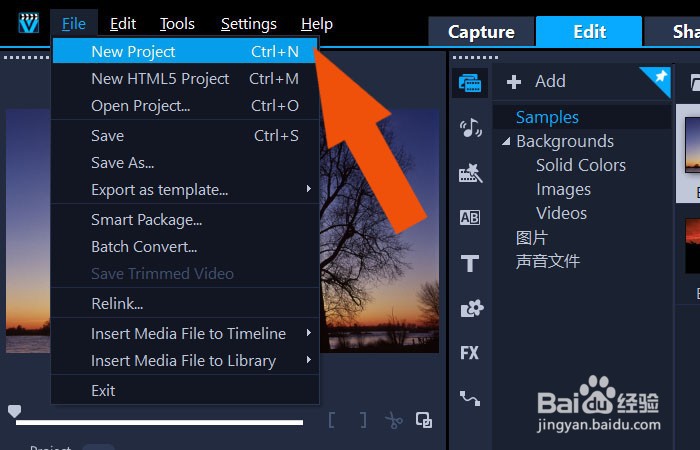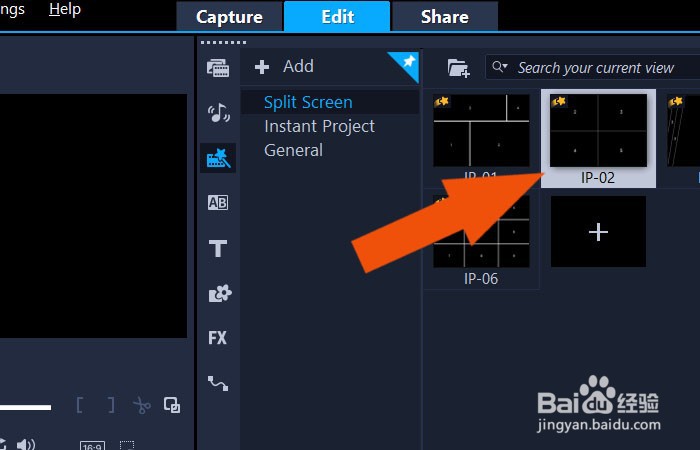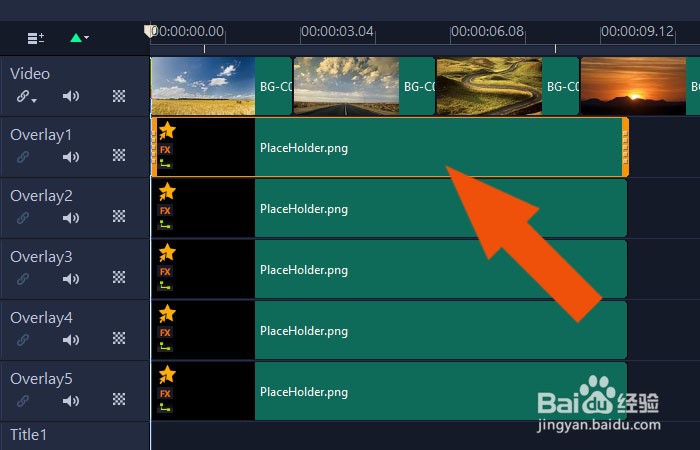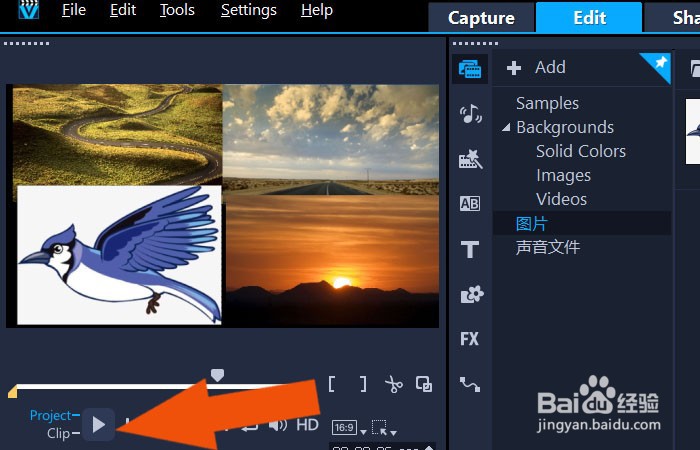1、 在电脑桌面上,鼠标左键双击程序,打开绘声绘影2020软件,鼠标左键单击菜单【文件】下的【新建项目文件】,如下图所示。
2、 接着,在右边的素材库面板上,鼠标左键单击【视频文件夹】,选择视频文件拖放在视频轨道上,可以拖放多个文件摆放在一起,如下图所示。
3、 然后,鼠标左键单击工具面板中的【效果】按钮,如下图所示。
4、 接着,在【效果】面板中,选择分割窗口的样式,比如选择四画面的样式,如下图所示。
5、 然后,在视频轨道上,选择四画面的样式拖放到视频文件的轨道上,如下图所示。
6、 接着,鼠标左键选择视频轨道1上的文件,拖放到多画面的轨道上,如下图所示。
7、 然后,把视频文件按顺序拖放到多画面的轨道上,如下图所示。
8、 接着,在视频预览窗口中,选择轨道上的图形,调整图形的大小,如下图所示。
9、 最后,在视频预览窗口中,调整好四个画面的视频文件大小,鼠标左键撮劝丛食单击播放面板中的播放按钮,可以看到四个画面视频的效果了,并鼠标左键单击菜单田肖倦娄【文件】下的保存,如下图所示。通过这样的操作和方法,在绘声绘影2020软件中就学会制作多画面视频了。